入力を早く確実にするコツ
入力を早く確実にするコツ
スマートフォンは賢いので、ご自身がよく使う言葉を学習し使うほど覚えてくれます。
その文字を入力したと言うことはこれを入力したいのではないですか?と予測変換の候補を上部に表示してくれるのです。
「あ」と入力した時に上に「あ」から始まる他の文言が表示されていませんか?
それを「タップ」するとその文言が入力出来ます。
それが出来ると変換も決定も必要なくなります。
検索ボックスかメモアプリで「あ」と入力して下さい。
何か文字が出たら思っているものをタップして下さい。
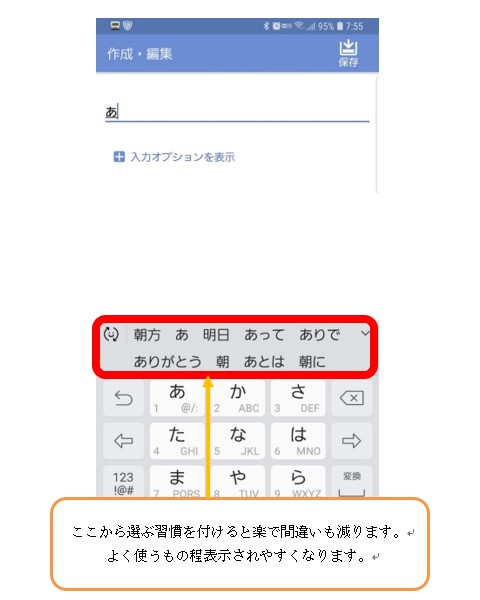
解説
慣れないうちは入力する文字を探すことに必死にですが、落ち着いて予測変換の部分を見る癖をつけて下さい。
使うほど全てを入力する必用が減り、間違った文字を入力する事も減らせます。
上記の場合だと「ありがとう」と入力する際、本来ならば一文字ずつ「あ」「り」「が」「と」「う」と入力していきその後「決定」をタップしないといけませんが、「あ」と入力し、予測変換の「ありがとう」をタップするとそれだけで「ありがとう」と入力され決定されます。
予測変換の部分は人によって違いますし、よく使うものが表示されやすくなります。
スマートフォンが自動で学習していくので、あなたが特に何かしないといけないわけではありません。
ただ最初はスマートフォンがまだ学習していないので、思い通りに表示されないかも知れませんが、使っていくと表示される様になってきます。
最近ではメールアドレスとかであっても、@と入力するだけで、その後の、@gmail.com
とか@yahoo.co.jpとかも表示してくれたりしますので、ドットがどこか分からず悩んだり、スペルを間違わずにしかも早く入力出来たりします。
予測変換の部分をよく見て使う癖を付けると文字入力がぐんと楽に、そして、正確になります。
 やってみよう!
やってみよう!
検索ボックスかメモアプリをタップし@(アットマーク)を入力して下さい。
予測変換の部分に何か表示されましたか?
 やってみようの正解
やってみようの正解
@gmail.comや@yahoo.co.jpなどメールアドレスの様な物が表示されたら正解です。
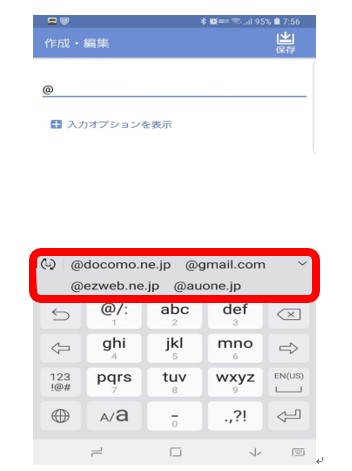
 やってみようの不正解
やってみようの不正解
出ない。
(機種により表示は異なりますので、予測変換の部分に何らかの文字が出れば大丈夫です)
 ヒント
ヒント
メールアドレスは英数の小文字です。
アットマークが大文字になってしまっている場合やそもそも違う文字ならアドレスの候補は出ません。
@以外であっても予測変換の部分に文字が表示され、そこを「タップ」すればその文字が入力出来るといった事が分かれば構いません。
 注意すべき点
注意すべき点
入力される際に、単語ごとに区切って決定ボタンをタップせずに、全てを入力してから決定ボタンをタップされる方が多いです。
例えば、
「こんにちは 今日は良い天気ですね?」と全て入力してから決定ボタンをタップされる様なケースです。
予測変換は単語に対して行われますので、単語ごとに決定ボタンを「タップ」する癖をつけた方が結果的には便利に使えます。
「こんにちは」と入力後決定ボタンを「タップ」
「今日は」と入力後決定ボタンを「タップ」
「良い」と入力後決定ボタンを「タップ」といった具合に単語を入力し終わった段階で決定ボタンを「タップ」して下さい。
それを繰り返していくと、単語としても覚えるので、予測変換の部分に出やすくなります。
そうすると、「こ」と入力するだけで、予測変換の部分に「こんにちは」と出てくるようになり「き」と入力するだけで、予測変換の部分に「今日は」と出てくるようになっていきます。
予測変換の部分で選んでタップすると決定ボタンを「タップ」したのと同じ事になりますので、実際の文字入力は、「こ」を入力して「こんにちは」をタップ。
「き」を入力して「今日は」をタップ。
「よ」を入力して「良い」をタップ。
「て」を入力して「天気」をタップ。
「で」を入力して「ですね」をタップするだけで済んだりします。
それがよく使うものになってくると、「こ」と入力しただけで「こんにちは今日は」まで表示されたりするようになったりもします。
そうなると入力する文字はどんどんと減ってきます。
文字入力が苦手な方も大変多いですが、予測変換の部分を使う癖をつけるだけで、そんなに苦ではなくなります。
慣れないうちは大変な作業に感じる部分ですが、ゆっくりで構いません。
使っていくうちに嫌でもサクサク入力出来るようになります。
